Verwenden Sie das Microsoft Recovery Tool, um das CrowdStrike-Problem unter Windows zu beheben
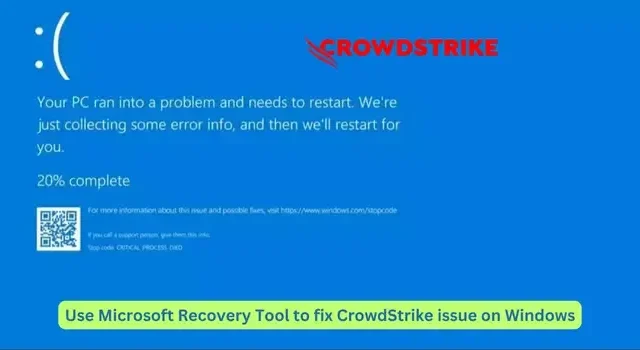
Das jüngste CrowdStrike Falcon-Update hat die Dienste beschädigt, die von Microsoft Windows abhängen. Microsoft hat das Problem erkannt und ein Tool zur Behebung veröffentlicht. In dieser Anleitung zeigen wir Ihnen, wie Sie das CrowdStrike-Problem unter Windows mit dem Microsoft Recovery Tool beheben können .
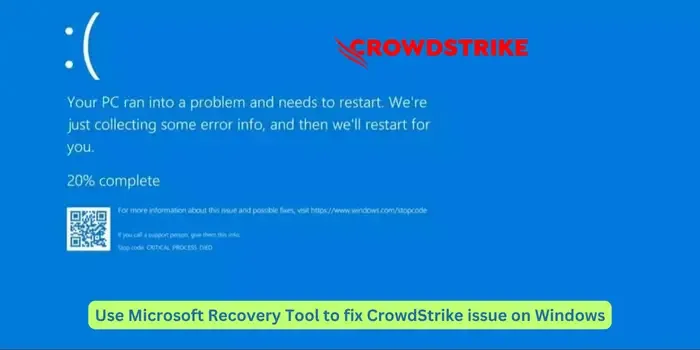
Microsoft Recovery Tool zum Beheben des CrowdStrike-Problems unter Windows
Wir haben bereits Lösungen für das CrowdStrike BSOD-Problem auf Windows-Computern behandelt. Jetzt hat Microsoft ein offizielles Wiederherstellungstool veröffentlicht, das Sie herunterladen und zum Beheben des CrowdStrike BSOD verwenden können.
Voraussetzungen für die Verwendung des Microsoft Recovery Tools
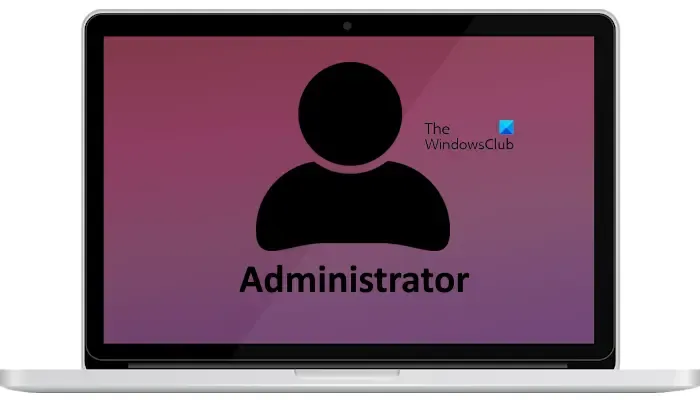
Nicht jeder kann das Wiederherstellungstool von Microsoft verwenden, um das CrowdStrike-Problem zu beheben. Microsoft hat einige Anforderungen festgelegt, die Sie erfüllen müssen. Die Voraussetzungen für die Verwendung des Microsoft-Wiederherstellungstools sind:
- 64-Bit-Windows-Client mit mindestens 8 GB freiem Speicherplatz, um das Tool auszuführen und ein bootfähiges USB-Laufwerk zu erstellen. Das Gerät darf nicht vom CrowdStrike-Problem betroffen sein.
- Administratorkonto mit allen Berechtigungen
- Ein leeres USB-Laufwerk mit mindestens 1 GB Speicherplatz. Wenn sich Daten auf dem USB-Laufwerk befinden, werden diese dabei gelöscht.
- BitLocker-Wiederherstellungsschlüssel für die BitLocker-fähigen Geräte, die vom CrowdStrike BSOD betroffen sind.
So verwenden Sie das Microsoft Recovery Tool für CrowdStrike BSOD
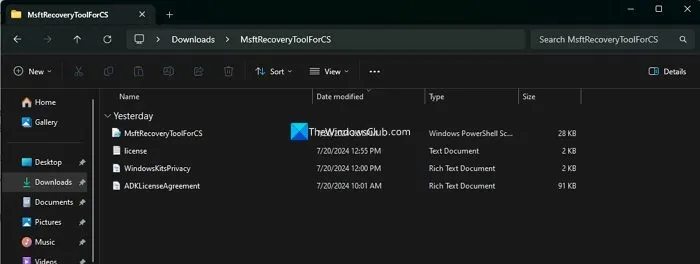
Wenn Sie die von Microsoft festgelegten Anforderungen für die Verwendung des Wiederherstellungstools erfüllen, befolgen Sie die nachstehenden Schritte, um mit dem Microsoft-Wiederherstellungstool den CrowdStrike-BSOD unter Windows zu beheben.
- Laden Sie das Wiederherstellungstool vom Microsoft Download Center herunter .
- Extrahieren Sie das heruntergeladene Wiederherstellungstool im ZIP-Format
- Suchen Sie im extrahierten Ordner nach der Datei MsftRecoveryToolforCS und führen Sie sie in der PowerShell mit erhöhten Rechten aus.
- Wenn Sie die PowerShell-Eingabeaufforderung ausführen, wird das Assessment and Deployment Kit (ADK) heruntergeladen und installiert. Bitte warten Sie, bis der Vorgang erfolgreich abgeschlossen ist. Während des Vorgangs werden Sie aufgefordert, ein Treiberverzeichnis auszuwählen. Wählen Sie N, um diesen Vorgang zu überspringen.
- Sie werden aufgefordert, das USB-Laufwerk einzustecken und den Laufwerksbuchstaben anzugeben. Folgen Sie dazu den Anweisungen auf dem Bildschirm.
- Nachdem der USB-Stick erstellt wurde, entfernen Sie ihn von Ihrem Windows-Client.
- Schließen Sie jetzt das USB-Laufwerk an den von CrowdStrike betroffenen Windows-Client an und starten Sie ihn neu.
- Drücken Sie F12 oder die Befehle des Herstellers, um während des Neustarts die BIOS-Einstellungen aufzurufen.
- Wählen Sie im BIOS-Startmenü das USB-Laufwerk aus und starten Sie damit.
- Das Tool wird auf dem Windows-Client ausgeführt. Wenn der Windows-Client über BitLocker-verschlüsselte Laufwerke verfügt, werden Sie aufgefordert, den Wiederherstellungsschlüssel einzugeben. Geben Sie den BitLocker-Wiederherstellungsschlüssel einschließlich der Bindestriche dazwischen ein.
- Starten Sie das Gerät nach der erfolgreichen Ausführung des Tools neu, um zu sehen, ob das CrowdStrike-Problem behoben wurde.
Wie startet man Windows in CrowdStrike im abgesicherten Modus?
Um Windows im abgesicherten Modus bei CrowdStrike BSOD zu starten, klicken Sie auf dem Wiederherstellungsbildschirm auf Erweiterte Reparaturoptionen anzeigen. Wählen Sie Problembehandlung und gehen Sie zu Erweiterte Optionen. Wählen Sie dann Starteinstellungen und klicken Sie auf Neu starten. Drücken Sie während des Neustarts die Tasten 4 oder F4 auf Ihrer Tastatur, um im abgesicherten Modus zu starten.
Wurde der CrowdStrike-Ausfall behoben?
Sowohl Microsoft als auch CrowdStrike haben das Problem anerkannt und Anweisungen zur manuellen Behebung veröffentlicht. CrowdStrike hat die betroffenen Benutzer angewiesen, die Datei C-00000291*.sys im CrowdStrike-Verzeichnis auf dem Windows-Client zu löschen. Microsoft hat ein neues Wiederherstellungstool veröffentlicht, das mit einem USB-Laufwerk auf den betroffenen Windows-Clients ausgeführt werden kann.



Schreibe einen Kommentar